Comment Débloquer Minecraft à l’École ou au Travail – les Meilleurs VPN en 2025
Le programme de fabrication d’outils, de poinçonnage d’arbres, bref le jeu d’exploration du monde Minecraft a été un énorme succès dans la scène vidéoludique depuis son apparition en 2010. Il n’a fallu que quelques années pour atteindre un million de téléchargements, et les adaptations pour consoles de jeux et smartphones ont suivi peu de temps après, ce qui facilite l’utilisation du jeu Minecraft n’importe où vous allez. En supposant qu’il ne soit pas bloqué, bien sûr.
Minecraft est meilleur avec des amis, et la seule façon d’y parvenir est d’aller en ligne. Même un seul joueur a besoin d’une authentification en ligne avant de s’exécuter, ce qui signifie que Minecraft doit disposer d’une connexion Internet pour fonctionner. Normalement ce n’est pas vraiment un problème, mais si vous voulez jouer à Minecraft dans une école ou un lieu de travail qui le bloque, vous devrez trouver quelques moyens de contourner cette limitation.
Diagnostiquer le problème de blocage de Minecraft
Même si Minecraft est un téléchargement rapide et ne nécessite pas de logiciel externe pour se connecter à un serveur, il y a encore plusieurs points où votre accès peut être bloqué. Vous devrez suivre différentes étapes selon l’endroit où vous vous heurtez à un mur. Certains blocs peuvent être contournés avec quelques corrections rapides, tandis que d’autres nécessitent une préparation et un ordinateur séparé pour y parvenir.
Voici quelques-uns des principaux problèmes rencontrés par les joueurs de Minecraft lorsque leur accès est bloqué. Les solutions pour chaque problème sont plus bas dans la page.
- Impossible de télécharger Minecraft – Minecraft est disponible sur un certain nombre de marchés en ligne, y compris les magasins d’applications Windows et Mac OS. Ce sont les sources les plus fréquemment bloquées et peuvent être facilement contournées en visitant le site officiel de Minecraft.
- Vous ne pouvez pas accéder à Minecraft.net – Vous avez du mal à obtenir Minecraft sur le site officiel ? Votre réseau bloque probablement le site. Utilisez les astuces ci-dessous pour le contourner, ou utilisez simplement un VPN.
- Impossible de se connecter aux serveurs en ligne – Un pare-feu empêche Minecraft d’accéder à Internet, ou les ports sont bloqués sur votre réseau. Modifiez les paramètres de votre pare-feu, transférez le port ou utilisez un VPN pour contourner la limitation.
Débloquer Minecraft à la maison – Configuration du pare-feu
Si vous avez des problèmes de connexion aux serveurs Minecraft lorsque vous êtes à la maison, il y a des chances que le pare-feu de votre système d’exploitation bloque le programme. Cela peut se produire si vos paramètres de sécurité sont réglés sur “élevé”, ou si vous avez accidentellement refusé l’accès à Minecraft dans le passé. Heureusement, il y a une solution rapide pour Windows et Mac.
Débloquer Minecraft depuis votre pare-feu Windows
- Ouvrez le Panneau de configuration Windows.
- Cliquez sur “Système et sécurité”.
- Sous la section Pare-feu Windows, cliquez sur “Autoriser une application via le Pare-feu Windows”.
- En haut à droite de la boîte, cliquez sur le bouton “Modifier les paramètres”. Cela vous permettra d’apporter des modifications à la liste des programmes.
- Faites défiler jusqu’à ce que vous voyez “Minecraft”.
- Cliquez sur la case à cocher située à gauche de Minecraft.
- Cochez les deux cases sous Privé et public à droite de Minecraft.
- Cliquez sur “OK” en bas de la fenêtre.
Débloquer Minecraft depuis votre pare-feu Mac
- Ouvrez les Préférences système
- Cliquez sur “Sécurité et confidentialité”.
- Cliquez sur l’onglet Pare-feu.
- Si vous y êtes invité, entrez votre nom d’utilisateur et votre mot de passe.
- Assurez-vous que l’option “Autoriser automatiquement le logiciel signé à recevoir les connexions entrantes” est cochée.
- Faites défiler la liste et assurez-vous que Minecraft est autorisé.
- Si ce n’est pas le cas, cliquez sur le cercle rouge et changez-le en “Autoriser les connexions entrantes”.
- Cliquez sur “OK” en bas de la fenêtre.
Débloquer Minecraft à la maison – transfert de port
Minecraft n’utilise pas de port spécifique pour se connecter aux serveurs en ligne. Au lieu de cela, chaque serveur tourne sur un port de son choix, Minecraft a simplement besoin de se connecter via le même port pour se connecter. La plupart des administrateurs de serveurs utilisent un tableau de ports par défaut pour faciliter la connexion des joueurs. Si un serveur tourne sur un port auquel vous ne pouvez pas accéder, cependant, vous devrez rediriger les ports vous-même.
Le processus de transfert des ports est plus facile qu’il n’y paraît. Vous aurez besoin d’un accès physique à votre modem ou routeur, ce qui signifie que votre ordinateur doit être branché à l’arrière. Vous devez également connaître l’adresse IP par défaut ainsi que le nom et le mot de passe administrateur de votre routeur. La plupart des fabricants apposent un autocollant sur le dessous de l’appareil avec toutes ces informations.
Il n’y a pas de méthode définie pour transférer les ports. Chaque marque de routeur a un firmware différent avec des options placées dans des sections différentes. Vous pouvez trouver des instructions spécifiques en consultant le manuel du modèle de votre routeur sur le site Web du fabricant.
La suite est une vue d’ensemble générique de la façon de transférer un port sur un routeur:
- Connectez votre ordinateur au routeur à l’aide d’un câble.
- Ouvrez une fenêtre de navigateur.
- Dans la barre URL, tapez l’adresse IP du routeur. Ce sera habituellement quelque chose comme 192.168.0.1 ou 192.168.1.1.1.
- Connectez-vous en utilisant votre nom d’utilisateur et votre mot de passe.
- Recherchez un onglet Paramètres avancés ou un onglet similaire.
- Trouvez la section “Transfert de port / port forwarding”.
- Ajouter une nouvelle règle pour ouvrir les ports Minecraft.
- La plupart des serveurs Minecraft utilisent le port 25565. Saisissez-le dans la section de redirection de port.
- Sauvegardez les modifications et redémarrez votre routeur.
- Une fois le port transféré, essayez de vous connecter à un serveur via Minecraft.
Débloquer Minecraft à l’école ou au travail – Télécharger Minecraft
Il existe des dizaines de façons de bloquer Minecraft sur un ordinateur ou un réseau, allant du filtrage DNS au blocage des ports. Tous ont leurs forces et leurs faiblesses. Si un administrateur veut empêcher l’accès à Minecraft sur le réseau, une méthode courante consiste simplement à empêcher les utilisateurs de télécharger le jeu. C’est le type de bloc le plus basique et c’est aussi l’un des plus faciles à contourner.
Notez que les méthodes ci-dessous se concentrent sur le téléchargement de Minecraft à partir du site officiel, et non sur les versions que vous obtenez des magasins d’applications Windows ou Mac. Vous devrez posséder une copie du jeu et avoir votre nom d’utilisateur et votre mot de passe Mojang à portée de main.
Méthode 1 : Essayez HTTPS
Certains filtres de sites Web sont minimes. Selon la façon dont votre université ou votre lieu de travail gère les bloquages, vous pouvez télécharger Minecraft en ajoutant une seule lettre à votre URL. Certains administrateurs réseau ne bloquent que la version HTTP standard de Minecraft.net. Si vous utilisez la version HTTPS, vous pouvez vous faufiler à travers. Tapez simplement https://minecraft.net dans la barre d’adresse de votre navigateur, puis espérez le meilleur.
- Télécharger Minecraft – https://minecraft.net
Méthode 2 : Obtenez Minecraft autre part
Si le site Web de Minecraft est bloqué et que vous ne pouvez pas obtenir une copie du marché officiel des applications de votre système d’exploitation, il existe toujours une solution que vous pouvez essayer. MCVersions.net collecte des liens vers toutes les versions les plus récentes et plus anciennes de Minecraft, vous permettant de les télécharger directement depuis Mojang, le développeur de Minecraft, sans avoir à visiter leur site Web. Les administrateurs réseau négligent souvent de bloquer ce site, ce qui en fait un moyen simple et rapide d’installer Minecraft sur votre ordinateur.
- Télécharger Minecraft – https://minecraft.net
Méthode 3 : Apportez Minecraft vous-même
Si les méthodes ci-dessus ne fonctionnent pas, vous pouvez toujours apporter Minecraft vous-même. Si vous avez accès à une fente pour carte SD ou à un port USB, vous pouvez charger Minecraft dans votre école ou votre ordinateur de travail directement à partir du stockage amovible.
- Installez Minecraft sur votre ordinateur personnel. Assurez-vous de l’exécuter une fois pour que tous les fichiers soient téléchargés.
- Conservez une copie du fichier minecraft.exe pour une utilisation ultérieure.
- Accédez à votre dossier d’installation Minecraft. Les utilisateurs de Windows peuvent le trouver à cet endroit : C:\Utilisateurs\<Votre nom d’utilisateur>\AppData\Roaming\.minecraft Les utilisateurs Mac devraient regarder ici : /Utilisateurs/<Votre nom d’utilisateur>/Bibliothèque/Application Support/minecraft
- Copiez tout le dossier Minecraft sur votre clé USB ou sur votre carte SD.
- Copiez également le fichier minecraft.exe sur un stockage amovible.
- Apportez votre clé USB ou votre carte SD à l’ordinateur sur lequel vous voulez jouer à Minecraft.
- Trouvez le même répertoire sur cet ordinateur où Minecraft a été installé sur votre appareil domestique.
- Les utilisateurs Windows peuvent copier .minecraft dans le répertoire \AppData\Roaming, les utilisateurs Mac dans /Library/Application Support
- Faites glisser minecraft.exe depuis votre stockage amovible et sur le nouvel ordinateur.
- Ouvrez Minecraft et commencez à jouer.
Méthode 4: Télécharger Minecraft avec le navigateur Tor
Si les méthodes ci-dessus ne fonctionnent pas, il y a encore une autre option à votre disposition. Le navigateur Tor vous permet d’accéder anonymement au web depuis n’importe quel ordinateur. Il fonctionne comme un navigateur web standard, mais au lieu d’envoyer du trafic normal via Internet, le navigateur Tor le crypte et l’anonymise via le réseau Tor. C’est la même technologie utilisée pour accéder à la toile noire. Votre vie privée est sécurisée, et votre travail ou votre réseau scolaire ne peut pas dire ce que vous essayez de télécharger, ce qui signifie que vous pouvez récupérer Minecraft sans aucun problème !
- Téléchargez le navigateur Tor et installez-le sur votre PC.
- (facultatif) Si vous ne pouvez pas accéder au site Web du navigateur Tor, téléchargez la version portable à la maison, mettez-la sur une clé USB, branchez la clé USB dans l’ordinateur cible et exécutez-la de là.
- Ouvrez le navigateur Tor et visitez le site Minecraft.
- Télécharger Minecraft comme d’habitude. Notez que votre connexion peut être plus lente que d’habitude.
- Installez Minecraft et jouez comme d’habitude.
Débloquer Minecraft de partout – Accès au serveur avec un VPN
Les VPN sont des outils extrêmement utiles pour les jeux ainsi que pour la navigation quotidienne sur le Web. Non seulement ils offrent beaucoup de confidentialité en ligne, mais ils vous donnent aussi la possibilité de changer votre emplacement virtuel en quelques clics, et aident à empêcher les FAI de collecter vos données et les tiers d’espionner votre activité. Ces fonctions sont extrêmement pratiques lorsque vous essayez d’accéder à des sites Web ou à des serveurs bloqués.
Un VPN est essentiellement votre propre tunnel privé vers Internet. Toutes les données qui quittent votre ordinateur sont cryptées, brouillant l’information pour que les serveurs et les FAI ne puissent pas reconnaître son contenu. Ces paquets voyagent sur le réseau VPN et se voient attribuer une adresse IP non locale pour supprimer toute balise de localisation. Lorsque la requête revient sur votre ordinateur, elle est décryptée et s’affiche normalement, mais au lieu d’envoyer des données brutes et ouvertes via Internet, vous avez envoyé des paquets cryptés dont seuls vous et le VPN en connaissez le contenu.
Les VPNs aident à débloquer Minecraft en cryptant les données. La plupart des filtres recherchent des modèles spécifiques affichés par le trafic de Minecraft, puis refusent simplement l’accès à ces demandes d’accès au Web. Avec un VPN, cependant, ce trafic est crypté avant d’être envoyé. Au lieu de voir le trafic Minecraft, le réseau voit le trafic crypté randomisé. Il laisse passer la connexion et vous pouvez jouer à Minecraft comme d’habitude !
Il y a un inconvénient à utiliser un VPN sur un ordinateur professionnel ou scolaire : vous ne pourrez pas toujours l’installer. Les VPN ont besoin de droits d’administrateur pour accéder aux pilotes réseau locaux. Cela signifie que vous ne pouvez pas ajouter un VPN à une clé USB et l’exécuter en mode portable, vous devez l’installer sur votre PC. Si vous pouvez installer des programmes sur l’ordinateur, vous ne devriez pas avoir de problème à utiliser un VPN. Si vous ne pouvez pas, cependant, il pourrait ne pas être possible de débloquer Minecraft.
Choisir le bon VPN
Vous pouvez passer des semaines à analyser, comparer et réfléchir sur le VPN qui vous convient le mieux. Il y a des considérations de vitesse à prendre en compte, des protocoles de cryptage, des politiques de confidentialité, et bien plus encore. Nous avons fait la plupart du gros du travail pour vous et avons choisi des VPN fiables et peu coûteux, sans sacrifice.
Voici quelques-uns des critères que nous avons utilisés pour évaluer les VPN que nous avons recommandés.
- Vitesse – Les VPNs s’accompagnent souvent d’une baisse de vitesse inévitable. Le chiffrement ajoute des données à chaque paquet, et lorsqu’il est couplé à la distance supplémentaire que ces paquets doivent parcourir pour atteindre le réseau de serveurs mondial d’un VPN, vous pourriez obtenir une réduction de vitesse de 10 à 20%. Les bons VPNs travaillent pour compenser cela avec des ajustements matériels et logiciels qui fournissent des téléchargements rapides et des connexions à faible latence qui gardent vos sessions Minecraft sans latence.
- Restrictions de bande passante – Certains VPN, en particulier les fournisseurs sans frais, imposent un plafond strict sur la quantité de données que vous pouvez transférer pendant une période de temps spécifique. À moins que vous ne souhaitiez que votre session Minecraft se termine brusquement, assurez-vous que votre VPN offre une bande passante illimitée sans restriction de vitesse ou de données.
- Limites de fichiers et de trafic – Une autre pratique courante parmi les VPN payants et gratuits est de bloquer certains types de trafic, en particulier les réseaux P2P, les torrents et certains ports. Cette restriction frustrante peut vous empêcher de vous connecter à un serveur Minecraft sans avertissement. La meilleure pratique est de vous assurer que votre VPN ne surveille pas le trafic.
- Politique d’enregistrement – L’épine dorsale de la confidentialité en ligne est de savoir si un VPN conserve ou non les journaux. Les données qui passent par leur serveur peuvent être stockées comme n’importe quel fournisseur d’accès Internet. Si un organisme gouvernemental demande l’accès à ces registres, le VPN doit souvent s’y conformer. Cependant, sans logs, vos données restent en sécurité simplement parce qu’il n’y a pas de traces de leur existence !
Assurez-vous également de vérifier quelques recommandations pour le VPN le plus rapide ainsi que le meilleur VPN pour le jeu.
1. ExpressVPN
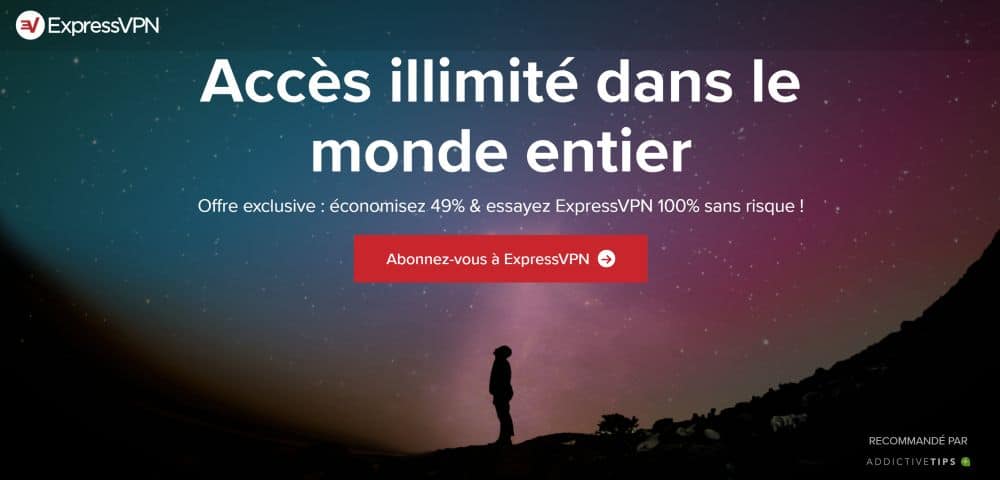
ExpressVPN offre une vitesse incroyable. Le service est facilement l’un des VPNs les plus rapides et les plus fiables du marché, avec des connexions excellentes vers et depuis les villes du monde entier. Le réseau ExpressVPN couvre 145 serveurs dans 94 pays différents avec un taux de disponibilité de 99,9%, vous garantissant un serveur à haut débit quel que soit votre continent. Cela vous donne également un accès illimité et non surveillé aux torrents, aux réseaux P2P, aux flux vidéo de sites comme Netflix, et bien sûr, un accès facile aux serveurs Minecraft.
ExpressVPN ne se relâche pas lorsqu’il s’agit de confidentialité. La société utilise un cryptage 256 bits, accepte les paiements en Bitcoin pour un meilleur anonymat et ne stocke pas les journaux de trafic, ce qui aide à garder vos données en sécurité même si un organisme gouvernemental demande un accès.
Autres avantages de l’utilisation d’ExpressVPN :
- Protection contre les fuites DNS et kill-switch pour s’assurer que votre adresse IP ne soit jamais partagée.
- Tests de vitesse de serveur intégrés pour de multiples versions de son logiciel.
- Applications personnalisées pour Windows, Mac, Linux, Android et iOS.
- Trois connexions d’appareils en simultanées.
2. NordVPN
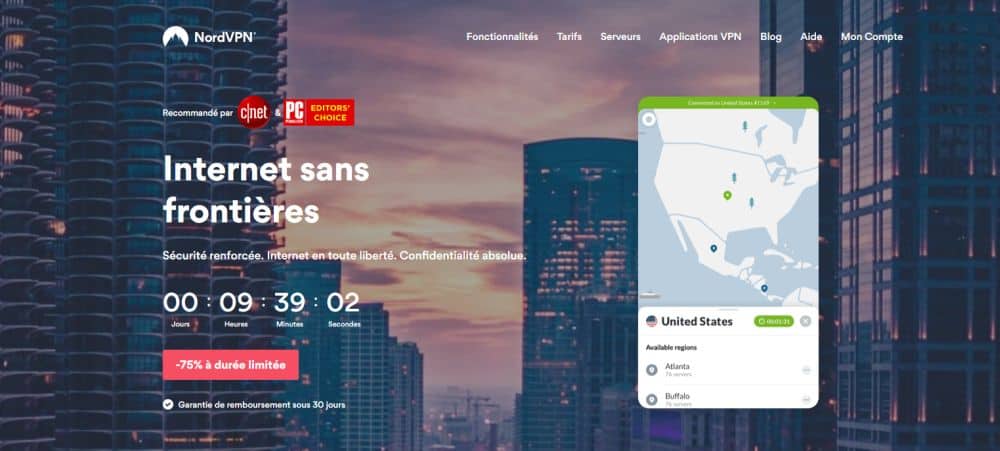
Vous ne pouvez pas regarder les offres de NordVPN sans être impressionné par l’incroyable processus de double cryptage du service. Les données importantes qui transitent par certains serveurs NordVPN sont enveloppées dans un cryptage SSL 2048 bits incassable, un code si fort que même les superordinateurs ne peuvent le casser. Il n’y a pas de trafic, pas de latence et pas de logs de bande passante, ce qui garantit que rien de ce que vous faites ne laisse une trace sur leur réseau.
Toutes les fonctionnalités ci-dessus sont associées à des vitesses de connexion rapides, une bande passante illimitée, aucune restriction sur le trafic P2P ou torrent, et un excellent logiciel personnalisé pour tous les systèmes d’exploitation modernes, appareils mobiles et smartphones. NordVPN exploite également un réseau en constante expansion de 1 034 serveurs dans 59 pays différents, qui est peut être le plus grand de tous les VPN sur le marché.
Autres avantages de l’utilisation de NordVPN :
- Brisez les connexions Internet restrictives dans des pays comme la Chine et la Turquie pour pouvoir jouer à Minecraft n’importe où.
- Personnalisation du serveur pour gérer le trafic des torrents et des jeux, ce qui permet d’obtenir des scores de latence extrêmement faibles.
- kill-switch pour s’assurer que votre adresse IP n’est jamais exposée.
- Connectez jusqu’à six appareils simultanément au réseau.
Utilisez Minecraft : Édition de poche
Vous ne pouvez pas accéder à Minecraft à partir de votre ordinateur professionnel ou scolaire ? Vous n’aurez peut-être pas à vous encombrer de clés USB ou à installer secrètement Minecraft alors que personne ne regarde. Minecraft : Pocket Edition est la version portable du jeu qui est disponible pour les appareils Android et iOS, y compris les smartphones et les tablettes. Installez-le sur un réseau Wi-Fi sans restriction, allumez votre VPN, puis jouez à Minecraft partout où vous allez.
Minecraft : Pocket Edition dispose de commandes à écran tactile étonnamment utilisables et offre presque toutes les fonctionnalités de son homologue PC et console.
- Minecraft: Pocket Edition pour Android
- Minecraft: Pocket Edition pour iOS
Si vous avez besoin d'un VPN pour un court instant en voyage par exemple, vous pouvez obtenir gratuitement notre VPN le mieux classé. NordVPN inclut une garantie de remboursement de 30 jours. Vous devrez payer l'abonnement, c'est un fait, mais il permet un accès complet pendant 30 jours et ensuite vous annulez pour un remboursement complet. Leur politique d'annulation sans poser de questions est à la hauteur de son nom.
